सामग्री सारणी
तुम्ही तास घालवलेला एखादा प्रकल्प लोड करणे आणि काहीही चालणार नाही हे पाहण्यापेक्षा निराशाजनक काहीही नाही, कारण ते म्हणतात, "मीडिया ऑफलाइन". तथापि, माझ्याकडे तुमच्यासाठी चांगली बातमी आहे, या समस्येचे निराकरण करणे मीडियाला पुन्हा लिंक करणे तितकेच सोपे आहे.
माझे नाव नॅथन मेन्सर आहे. मी एक लेखक, चित्रपट निर्माता आणि रंगमंच अभिनेता आहे. व्हिडीओ एडिटिंग ही माझी 6 वर्षांपासूनची आवड आहे, त्यापैकी तीन वर्षे DaVinci Resolve वर आहेत. त्यामुळे अनेक वर्षांनी माझे मीडिया ऑफलाइन राहिल्यानंतर, मला खात्री आहे की ही समस्या सोडवणे सोपे आहे.
या लेखात, मी तुम्हाला समस्या ओळखण्यात मदत करेन, ती का होत आहे हे समजावून सांगेन आणि या समस्येचे निराकरण कसे करायचे ते तुम्हाला दाखवेन.
मीडिया ऑफलाइन समस्या ओळखणे
डाविंची रिझोल्व्हमध्ये तुमचा मीडिया ऑफलाइन कधी आहे हे सांगणे सोपे आहे, कारण व्हिडिओ प्लेयर बॉक्स लाल असेल आणि त्यावर “ मीडिया ऑफलाइन<असा संदेश असेल 2>." तुम्ही व्हिडिओ क्लिप प्ले करण्यात अक्षम असाल. याव्यतिरिक्त, तुमची टाइमलाइन लाल होईल.
एखादा संपादक त्यांच्या फायली दुसर्या फोल्डर स्थानावर किंवा बाह्य हार्ड ड्राइव्हवर हलवतो तेव्हा असे होते.
मीडिया ऑफलाइन समस्येचे निराकरण करणे
सुदैवाने, समस्येचे निराकरण करण्याचे दोन भिन्न मार्ग आहेत.
पद्धत 1
चरण 1: स्क्रीनच्या वरती डावीकडे "मीडिया पूल" निवडा. तुम्हाला स्क्रीनच्या वरच्या डाव्या बाजूला व्हिडिओच्या नावापुढे थोडे लाल चिन्ह दिसेल. या चिन्हाचा अर्थ दरम्यान तुटलेले दुवे आहेतव्हिडिओ फाइल्स आणि संपादक.
नसलेल्या क्लिपच्या संख्येसह एक विंडो पॉप अप होईल. या टप्प्यावर, संपादकाकडे दोन पर्याय आहेत.
- तुमच्या सर्व फाइल्स कुठे आहेत हे तुम्हाला माहीत असल्यास, शोधा वर क्लिक करा. हे तुम्हाला आवश्यक असलेल्या फाइल्सवर थेट जाण्याची परवानगी देईल.
- आमच्यापैकी जे संघटित नाहीत त्यांच्यासाठी डिस्क शोध निवडा. DaVinci Resolve तुमच्यासाठी संपूर्ण डिस्क शोधेल.
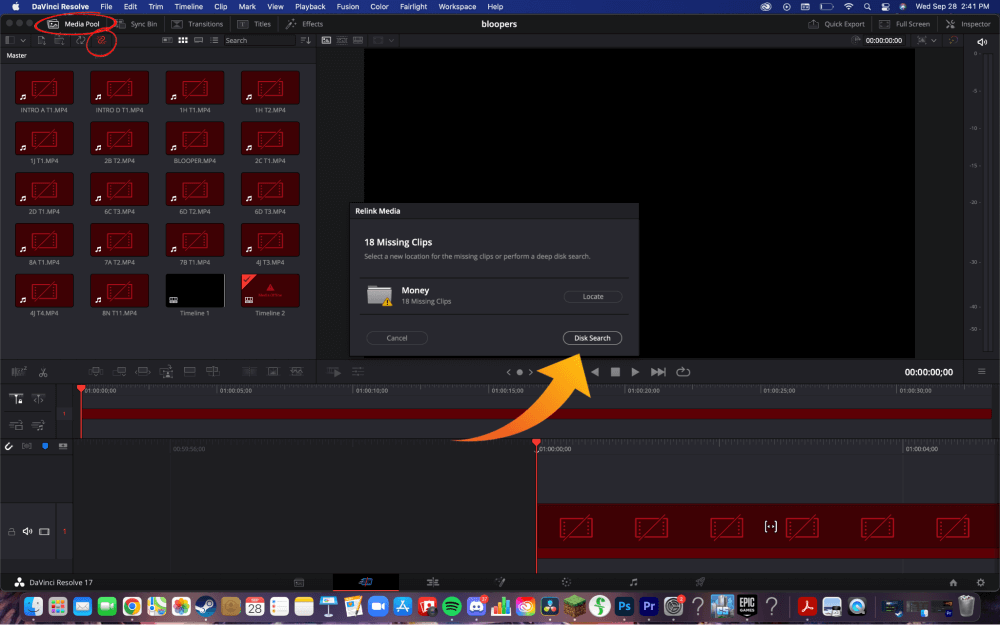
पद्धत 2
चरण 1: स्क्रीनच्या डाव्या बाजूला असलेल्या तुमच्या सर्व डब्यांवर उजवे-क्लिक करा.
चरण 2: “ निवडलेल्या डब्यांसाठी क्लिप पुन्हा लिंक करा. ” निवडा. तुम्हाला सर्व गहाळ फायली एकाच वेळी शोधण्याची परवानगी देते.

चरण 3: ड्राइव्हवर क्लिक करा आणि सर्व फाइल्स सेव्ह झाल्या आहेत का ते तपासा. काही लोकांना वैयक्तिकरित्या जाणे आणि प्रत्येक फाईल निवडणे आवडते, परंतु ते अनावश्यक आहे. फक्त प्रत्येक क्लिप जतन केलेली ड्राइव्ह निवडा.
DaVinci Resolve नंतर योग्य फाइल्ससाठी हार्ड ड्राइव्हवरील प्रत्येक फोल्डर शोधेल. यामुळे वापरकर्त्याचा बराच वेळ वाचतो. बसा आणि लोड करू द्या.
अंतिम शब्द
बस! मीडियाला पुन्हा-लिंक करून "मीडिया ऑफलाइन" समस्येचे निराकरण करणे सोपे आहे.
"मीडिया ऑफलाइन" त्रुटी धडकी भरवणारी असू शकते आणि काहीवेळा फायली दूषित झाल्या आहेत किंवा कायमस्वरूपी आहेत. हरवले
ही समस्या टाळण्यासाठी, दोनदा तपासा आणि खात्री करा की तुमची सर्व मीडिया बाह्य हार्ड ड्राइव्हवर जतन केली आहे आणि संपादन करताना तुमच्याकडे बॅकअप प्रती आहेत.

